- Fix: Hulu App Audio virker ikke på iPad
- Metode 1: Brug en ikke-Safari-browser
- Metode 2: Genstart din iPad
- Metode 3: Cast Hulu til en anden enhed og skift tilbage til iPad
- Metode 4: Tjek din Wi-Fi/netværksforbindelse
- Metode 5: Se efter den seneste Hulu App-opdatering
- Metode 6: Afinstaller og geninstaller Hulu-appen
- Metode 7: Opdater din iPad OS til den nyeste version
- Metode 8: Tjek, om dine højttalere/Air pods virker
- Konklusion
Hulu er en OTT-app, der leverer live tv-kanaler og film af forskellige genrer. Den er tilgængelig til flere platforme såsom tv, bærbar, mobiltelefon, iPad osv. Som alle andre apper har Hulu-appen et problem med, at lyd ikke virker på iPad, hvilket forårsager kaos blandt brugerne. iPad-brugere ser ud til at stå over for problemer, hvor Hulu-appens lyd ikke virker. Alle andre streaming-apps som amazon prime eller Netflix ser ud til at fungere fint, men lydfejlen opstår kun i Hulu-appen.
Bekymringen er blevet rejst til udviklere, og de er opmærksomme på denne situation og forsøger at finde årsagen til fejlen. Overraskende nok ser Android- eller TV-brugere ikke ud til at stå over for dette problem. Problemet på iPad opstod efter 15.4-softwareopdateringen, og det er endnu ikke løst, selv efter 15.4.1-opdateringen (seneste). Ikke desto mindre vil jeg i denne artikel diskutere nogle mulige løsninger, der kan løse dette problem og lade dig streame dit yndlings-tv-program i aften
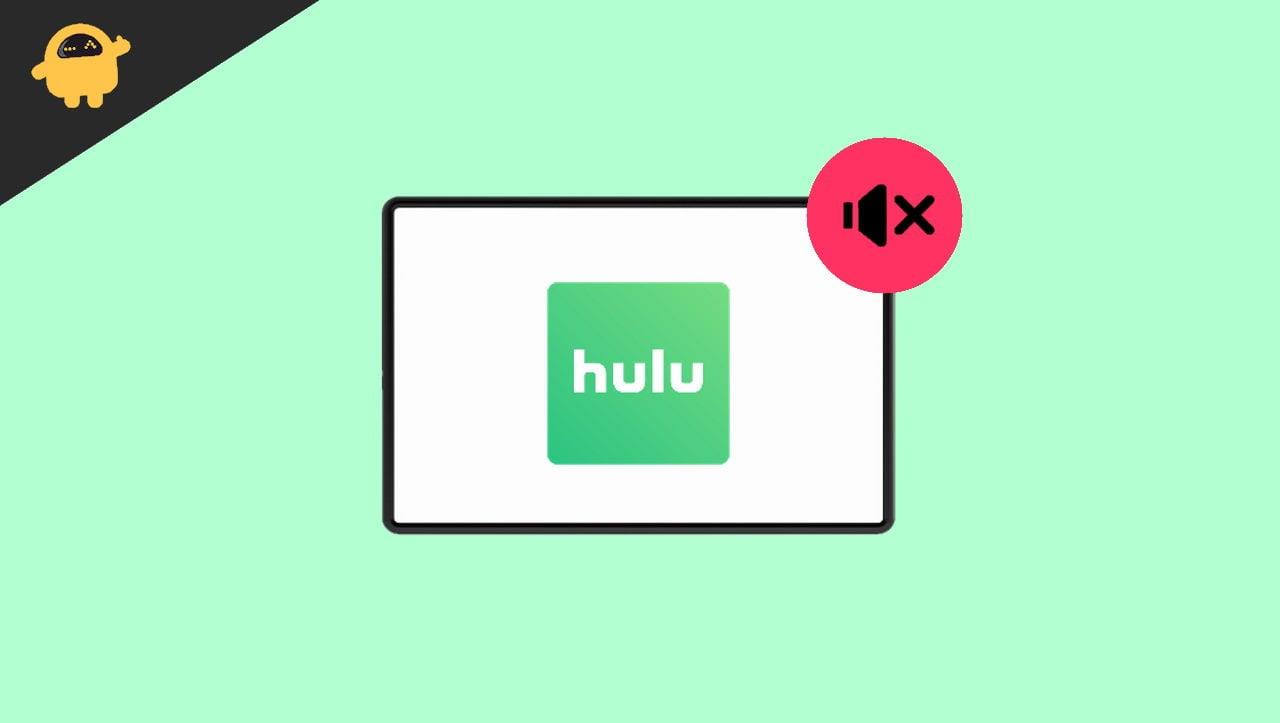
Fix: Hulu App Audio virker ikke på iPad
Her er nogle almindelige rettelser, der kan rette op på lydproblemet på iPad og få lyden tilbage på sporet:
Metode 1: Brug en ikke-Safari-browser
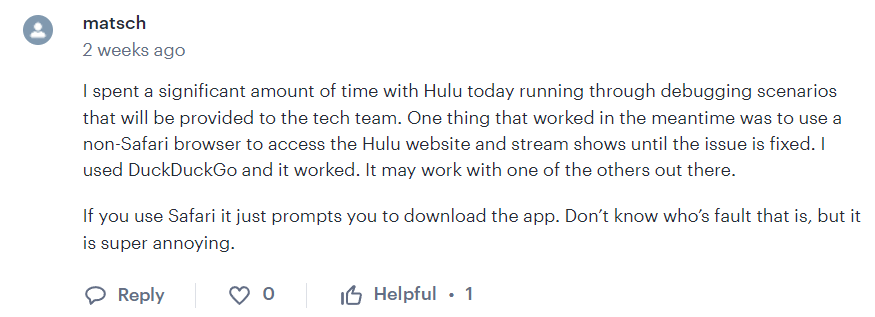
Annoncer
Der har været mange rapporter om, at problemet skyldes browserbrugeragent. Så hvis du primært bruger Safari, er du nødt til at stå over for sådanne problemer. Det beder dig også om at downloade Hulu-appen til at streame programmerne mellem at se programmer. Du kan bruge enhver ikke-Safari-browser som DuckDuckgo og få adgang til Hulu-webstedet for at streame shows, indtil problemet er løst. Du kan prøve at downloade Chrome eller Firefox, som er rigtig gode alternativer til Safari.
Metode 2: Genstart din iPad
Nogle gange har komplicerede problemer de mest enkle løsninger. Lydproblemet kan skyldes nogle interne iPadOS-fejl. Genstart af din iPad kan muligvis løse Hulu-appens lydproblem.Det er altid en god idé at genstarte din enhed en gang imellem for at undgå denne form for fejl.
Sådan genstarter du din iPad:
Trin 1: Tryk og hold den øverste knap nede, indtil sluk-skyderen vises.
Annoncer
Trin 2: Træk skyderen, og vent derefter i 25-30 sekunder på, at din enhed slukker.
Trin 3: For at tænde din enhed igen skal du trykke og holde den øverste knap nede, indtil Apple-logoet vises.
Metode 3: Cast Hulu til en anden enhed og skift tilbage til iPad
Reklame
Denne metode ser ud til at fungere perfekt for mange af brugerne. Først skal du caste Hulu til en anden enhed som et Apple tv, efter et par sekunder senere skal du skifte tilbage til din iPad. Dette kan hurtigt rette op på lyden. Du bliver nødt til at gøre dette hver gang, før du starter Hulu på din iPad.
Annoncer
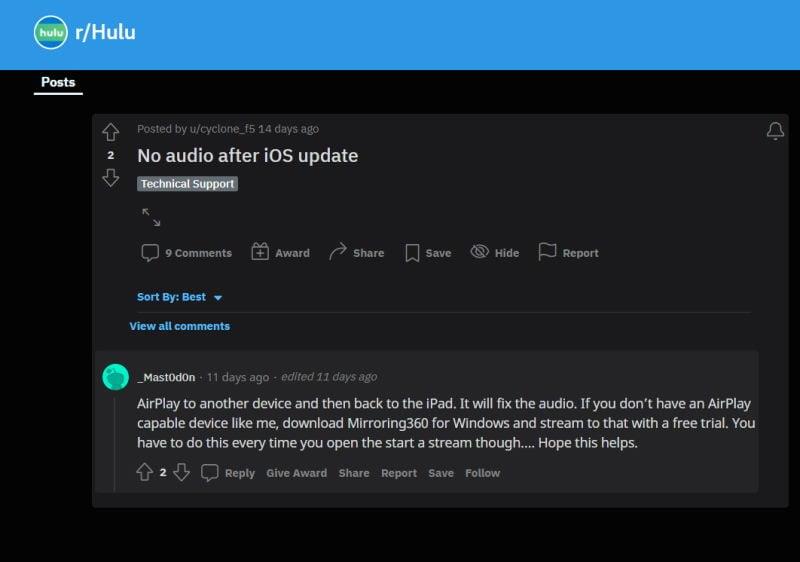
Bemærk: du kan Airplay til en anden enhed og skifte tilbage til iPad kan ordne lyden.
Trin til at caste Hulu til en anden enhed:
Trin 1: Tilslut din enhed til det samme Wi-Fi-netværk som dit Apple TV eller Airplay-kompatible TV.
Trin 2: Åbn Hulu-appen og afspil enhver film, du vil se.
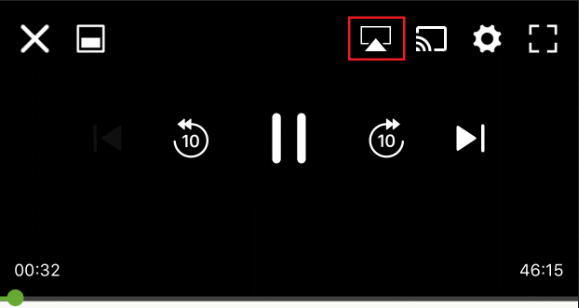
Trin 3: Tryk på Airplay-ikon øverst på afspilleren, og vælg dit TV fra listen.
Metode 4: Tjek din Wi-Fi/netværksforbindelse
Gå til dine Wi-Fi-indstillinger -> Glem netværk -> Opret forbindelse igen
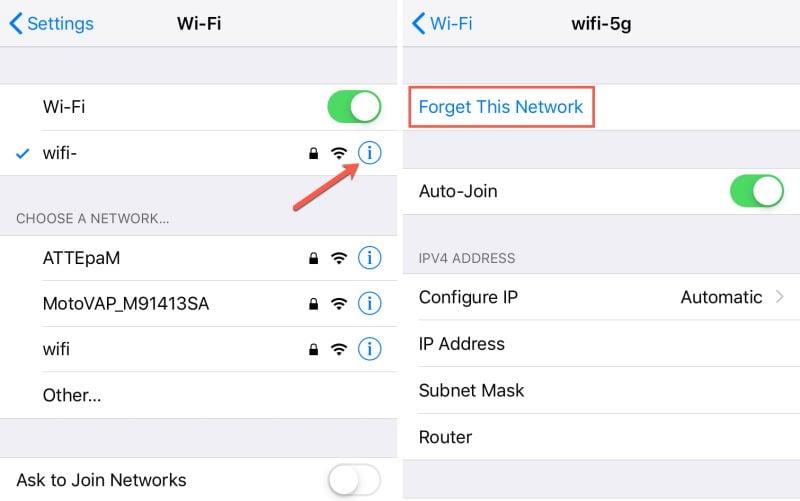
Tjek, om dit netværkssignal er stærkt
Metode 5: Se efter den seneste Hulu App-opdatering
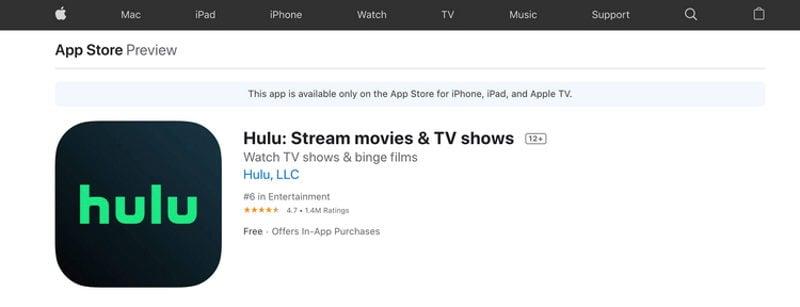
Sørg altid for, at Hulu-appen er opdateret, for i hver opdatering bliver mange fejl rettet. Nye opdateringer forbedrer den overordnede brugeroplevelse.
Metode 6: Afinstaller og geninstaller Hulu-appen
Afinstallation og geninstallation vil fjerne alle de ukendte fejl i appen med lydproblemet.
- Tryk og hold Hulu-appen fra din startskærm, indtil den begynder at vrikke, og et lille X vises i dets øverste hjørne. Tryk på appen igen, og tryk på Slet.
- Genstart din iPad.
- Søg efter Hulu i App butik og download. Når overførslen er fuldført, kan du begynde at bruge appen.
Ligesom Android-telefoner kan du ikke rydde data + cache på en iPad på grund af dens begrænsninger.
Metode 7: Opdater din iPad OS til den nyeste version
Hold altid din iPadOS opdateret, da de seneste opdateringer løser de kendte problemer og forbedrer sikkerheden på din iPad. Lydfejlen kan være fra Apples ende; De udgiver muligvis en rettelse til det samme gennem en OTA-opdatering.
Sådan opdaterer du din iPadOS til den nyeste version:
Trin 1: Gå til Indstillinger og naviger til Generelt.
Trin 3: Tryk på Softwareopdatering.
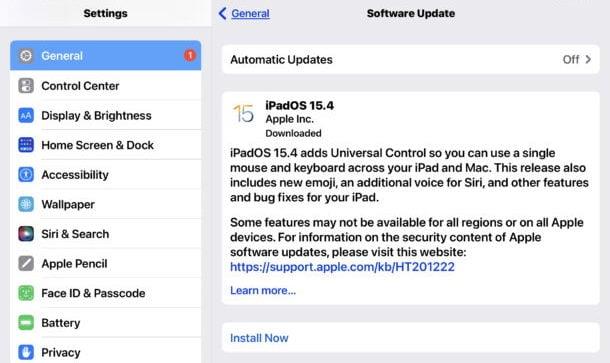
Skærmen viser den aktuelt installerede version, og om en opdatering er tilgængelig. Hvis en opdatering er tilgængelig, skal du downloade og installere opdateringen med det samme.
Metode 8: Tjek, om dine højttalere/Air pods virker
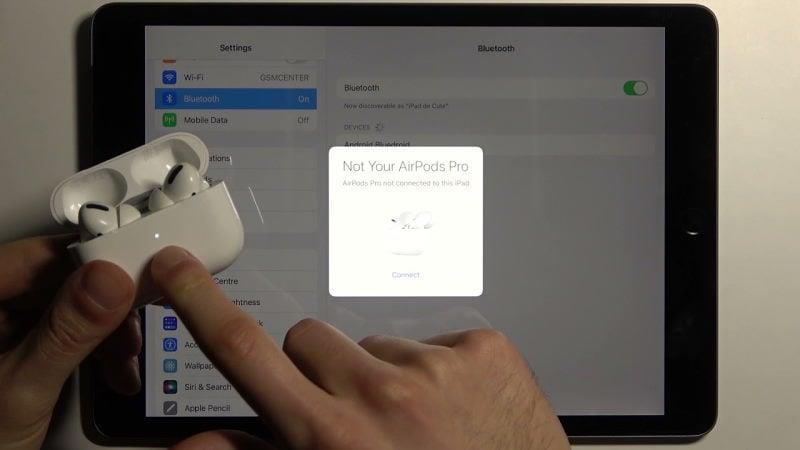
Åbn en hvilken som helst app, og kontroller, om dine højttalere/Air pods fungerer fint. Frakobl Air pods og tilslut dem igen. Tjek, om der er noget problem med Air pods. Hvis der er et problem med Air pods, kan du prøve at kontakte Apple-support for at løse problemet hurtigt.
Konklusion
Ovenstående metoder bør rette op på, at Hulu-appens lyd ikke fungerer på din iPad, hvis ikke, skal du vente på den officielle opdatering fra udviklerne af Hulu. Hvis du finder andre tweaks, bedes du kommentere dem nedenfor. Du kan også sende en besked til supportteamet for at få kompensation, da mange af brugerne får 3 dages gratis kredit.








